CopyRight©2019 ct96006.cn All Right Reserved 渝ICP备20008086号-41
鸿蒙系统设置桌面图片操作方法介绍
鸿蒙系统支持多种智能终端设备,包括手机、平板、智慧屏、穿戴设备等,用户可以在这里体验不同的功能,那么鸿蒙系统如何设置桌面图片?有什么技巧?下面就一起来看看吧。
鸿蒙系统设置桌面图片操作方法介绍
1、长按桌面上的图库图标,点击【服务卡片】。
2、将服务卡片添加到桌面后,点击【选择图片/相册】
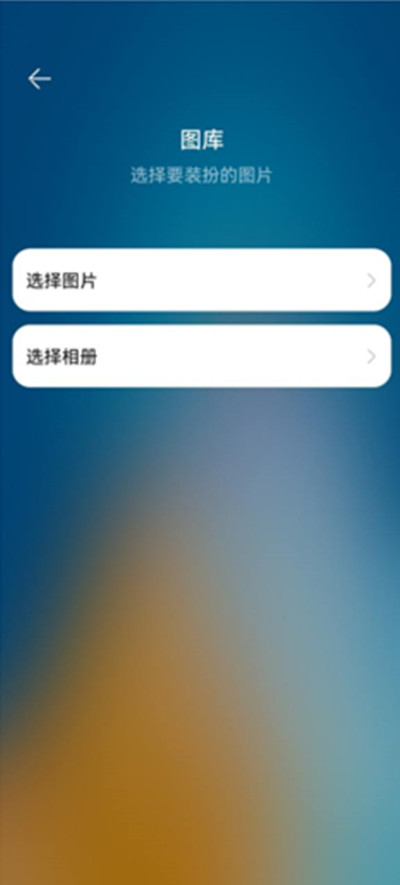
3、选择喜欢的图片添加即可。
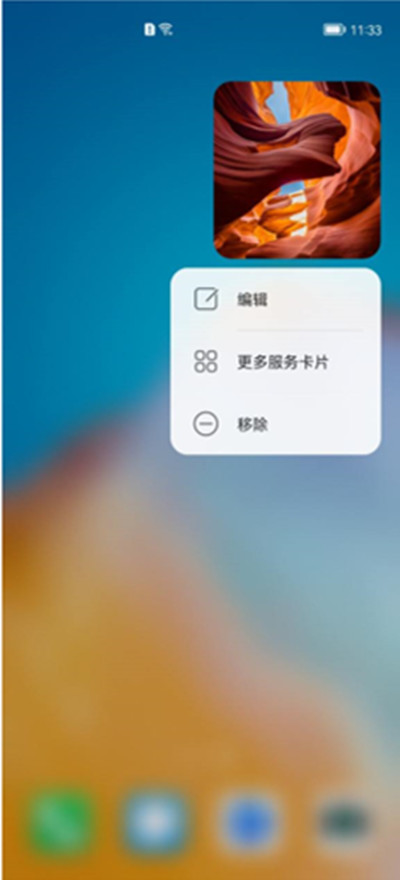
鸿蒙系统怎么进行分屏
华为的手机、平板等移动设备都支持鸿蒙系统,有非常强大的互联等功能。那鸿蒙系统怎么进行分屏?很多的小伙伴都比较好奇,下面就一起来看看详细的介绍吧。

鸿蒙分屏方法
搭载鸿蒙系统的设备有华为手机和华为平板,两种产品分屏方法一样,具体操作如下:
1、桌面开启一个应用,从屏幕左边缘或右边缘向内滑动并停顿,呼出智慧分屏应用栏。
2、长按应用栏中的图标,拖拽到屏幕中开启分屏。
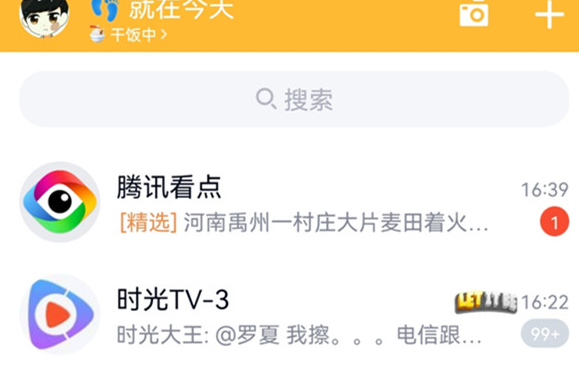
提示:侧边栏呼出需要开启智慧多窗应用栏,系统默认开启,你可以进设置-辅助功能-智慧多窗,查看是否开启。
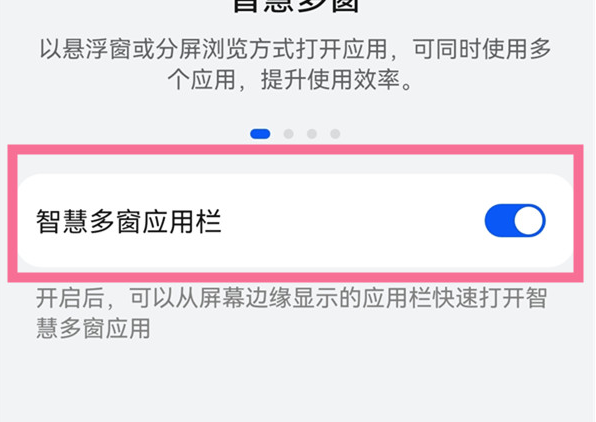
鸿蒙系统OTG在什么地方打开
鸿蒙系统是华为推出的,超多的小伙伴们都在使用。想必还有不少朋友都不清楚鸿蒙系统OTG在什么地方打开,下面就一起来看看详细的介绍吧,希望对你有用呀。

鸿蒙系统OTG开启方法介绍
鸿蒙系统OTG默认开启,没有设置选项,直接通过OTG数据线,就可以让手机直接访问U盘或数码相机等设备中的文件。以使用OTG线连接U盘为例,具体步骤如下:
1、拿出OTG线,将type-c接口的一端插入手机底部的充电接口。
2、将U盘插入OTG线的另一端接口即可。
传输文件:通过OTG线将手机连接到USB存储设备,然后进入“文件管理”的“本地”标签选择“USB”,就可以在手机和USB存储设备间传输文件。
暗黑破坏神3:获取奉献之翼,挑战超高难度!
下一篇:华为watch buds各参数详情介绍
-
鸿蒙系统服务卡片怎么设置12-31
编辑:96006资源网
-
每日科技早报|鸿蒙在中国市场逆袭iOS,SpaceX重启“北极星黎明”使命之旅09-28
编辑:96006资源网
-
鸿蒙HarmonyOS 2有什么特点08-21
编辑:96006资源网
-
win7系统删除windows.old文件操作方法介绍03-21
编辑:96006资源网
-
《Left 4 Dead》是Valve公司发行的。03-08
编辑:96006资源网
-
【独家集锦:掌机行业的未来之路!】11-02
编辑:96006资源网












